Smart App Control راهی عالی برای محافظت از رایانه شخصی ویندوز 11 شما در برابر برنامه های نامعتبر است، اما دارای معایبی است. در اینجا نحوه فعال کردن این ویژگی امنیتی - یا غیرفعال کردن آن آمده است.
کنترل برنامه هوشمند فقط در نصب جدید ویندوز 11 قابل فعال است. بنابراین حتی اگر نصب ویندوز خود را به آخرین به روز رسانی به روز کنید را داشته باشید، همچنان باید ویندوز را مجدداً نصب کنید تا Smart App Control را فعال کنید.
کنترل برنامه هوشمند چیست؟
که در بهروزرسانی 22H2 معرفی شد، Smart App Control (SAC) یک ویژگی نسبتاً جدید است که از دسترسی برنامههای غیرمجاز به سیستم شما جلوگیری میکند. این کار چیزهایی مانند باج افزار یا نرم افزارهای جاسوسی را از به خطر انداختن داده های شما مسدود می کند.
روش کار ساده است - هر بار که برنامه ای را اجرا می کنید، مایکروسافت اعتبار آن را در پایگاه داده ابری تأیید می کند. برنامههای قانونی از ناشران معتبر کاهش مییابند، در حالی که برنامه های بالقوه ناخواسته بدون امضای معتبر راهاندازی میشوند.
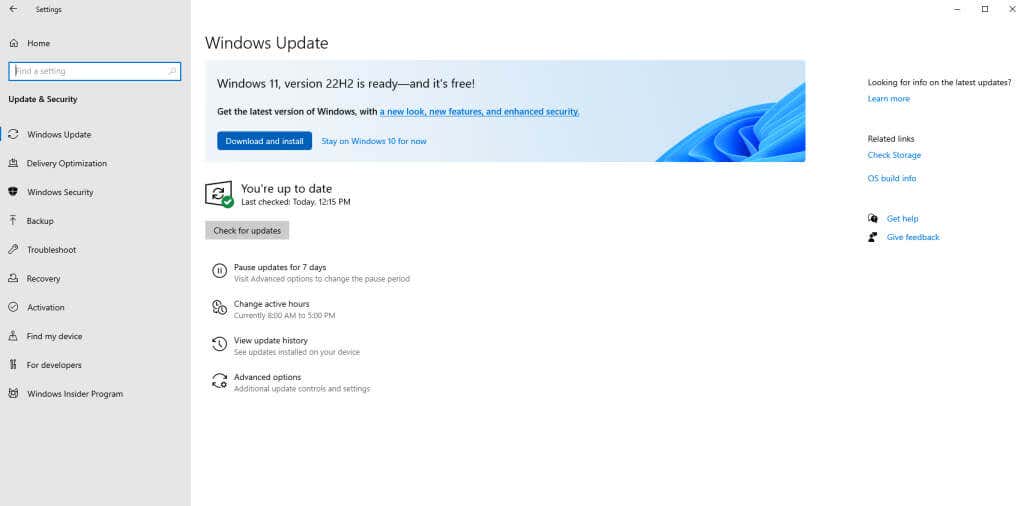
همانطور که ممکن است انتظار داشته باشید، این می تواند منجر به مشکلاتی شود. اگر SAC فعال باشد، برنامه های کمتر شناخته شده (مانند یک برنامه سفارشی ساخته شده توسط سازمان شما) به هیچ وجه نمی توانند اجرا شوند. توجه داشته باشید که دکمه لغو دستی وجود ندارد - اگر ویندوز تشخیص دهد که برنامه ای ناامن است، به شما اجازه اجرای آن را نمی دهد.
چرا کنترل برنامه هوشمند به طور پیش فرض فعال نمی شود؟
حتی اگر نسخه 22H2 ویندوز 11 را نصب کنید، SAC در رایانه شما فعال نخواهد شد. باید رایانه شخصی خود را بازنشانی کنید یا ویندوز را از ابتدا نصب کنید.
این محدودیت به دو دلیل اصلی است. اول، یک نصب موجود قبلاً چندین برنامه دارد که توسط Smart App Control بررسی نشده اند. این امر باعث میشود که SAC نتواند ایمنی رایانه شما را تضمین کند.
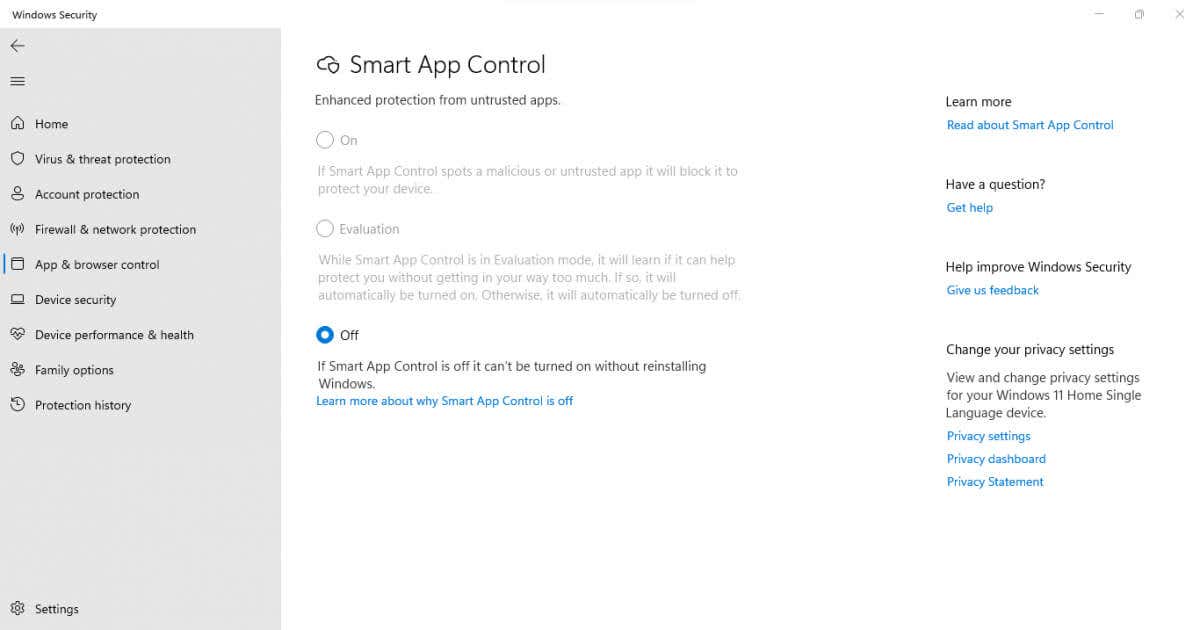
دوم، فعال کردن SAC میتواند یک تجربه مخرب باشد. بسیاری از اقداماتی که به انجام آنها عادت دارید، در نهایت توسط Smart App Control مسدود می شوند، که اگر به خودی خود تأثیر بگذارد، می تواند آزاردهنده باشد. به همین دلیل است که مایکروسافت از شما می خواهد که این ویژگی را به صورت دستی فعال کنید.
چگونه کنترل برنامه هوشمند را در ویندوز 11 فعال کنیم
در حالی که بهروزرسانی 22H2 Smart App Control را به ویندوز 11 میآورد، این به تنهایی برای فعال کردن آن کافی نیست. این ویژگی را در تنظیمات خواهید دید، اما گزینه روشن کردن Smart App Control خاکستری خواهد شد.
از آنجایی که Smart App Control فقط در نصب تمیز ویندوز 11 قابل فعال است، میتوانید از دو روش استفاده کنید: پنجره ها یا کامپیوتر خود را ریست کنید را دوباره نصب کنید..
ما توصیه میکنیم رایانه شخصی خود را بازنشانی کنید، زیرا به شما امکان میدهد فایلها و دادههای خود را دست نخورده نگه دارید. البته، همچنان برنامههای نصبشده را از دست خواهید داد، اما به راحتی قابل رفع است.
هنگامی که در یک نسخه جدید از ویندوز 11 بوت میشوید، Smart App Control بهطور خودکار خود را روی حالت Evaluationتنظیم میکند. در حالی که در این مرحله، ویندوز الگوهای استفاده شما را مشاهده می کند و تعیین می کند که آیا SAC برای شما مناسب است یا خیر. کنترل برنامه هوشمند فقط در صورتی فعال می شود که تداخل زیادی ایجاد نکند.
البته، همیشه می توانید به تنظیمات بروید و خودتان آن را به صورت دستی فعال کنید. به تنظیمات>حریم خصوصی و امنیت>Windows Security>کنترل برنامه و مرورگر>برنامه هوشمند<بروید /span>تنظیمات را کنترل کنیدو روشنرا انتخاب کنید. بهتر از آن، فقط کافیست Smart App Control را در منوی Start جستجو کنید و مسیر پیچیده را دور بزنید.
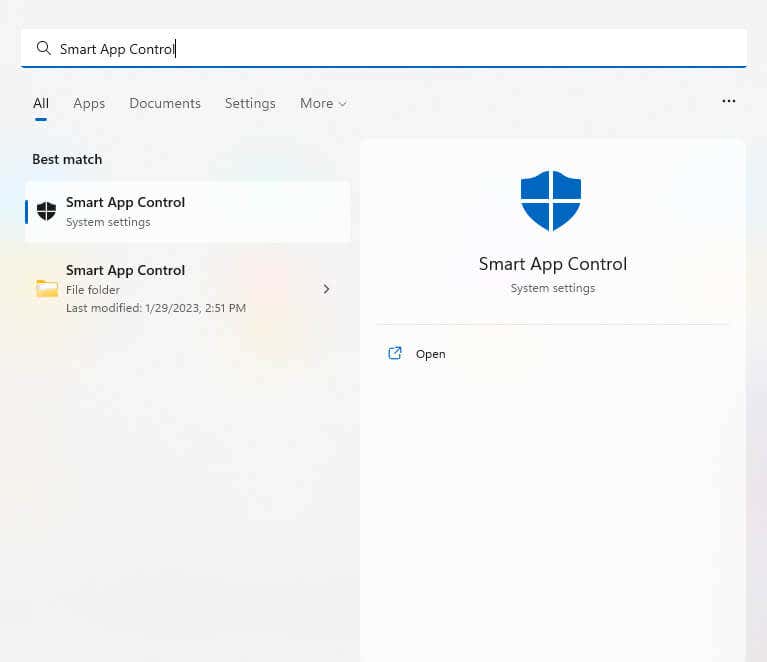
چگونه کنترل برنامه هوشمند را در ویندوز 11 غیرفعال کنیم
اگر قبلاً SAC را در نصب ویندوز 11 خود فعال کرده اید، همیشه می توانید آن را خاموش کنید. با این حال، به یاد داشته باشید که غیرفعال کردن SAC دائمی است - نمیتوانید بدون نصب مجدد ویندوز آن را دوباره روشن کنید (یا آن را در حالت ارزیابی قرار دهید).
برای غیرفعال کردن SAC، به تنظیمات>حریم خصوصی و امنیت>Windows Security>کنترل برنامه و مرورگربروید >برنامه هوشمندتنظیمات را کنترل کنیدو کلید را روی خاموشقرار دهید. این را می توان چه در حالت SAC روشن باشد و چه در حالت ارزیابی انجام داد.
یک گزینه ساده تر، جستجوی Smart App Control در منوی Start برای دسترسی مستقیم به تنظیمات است. وقتی روی خاموش تنظیم شود، گزینههای دیگر خاکستری میشوند مگر اینکه ویندوز را بازنشانی کنید.
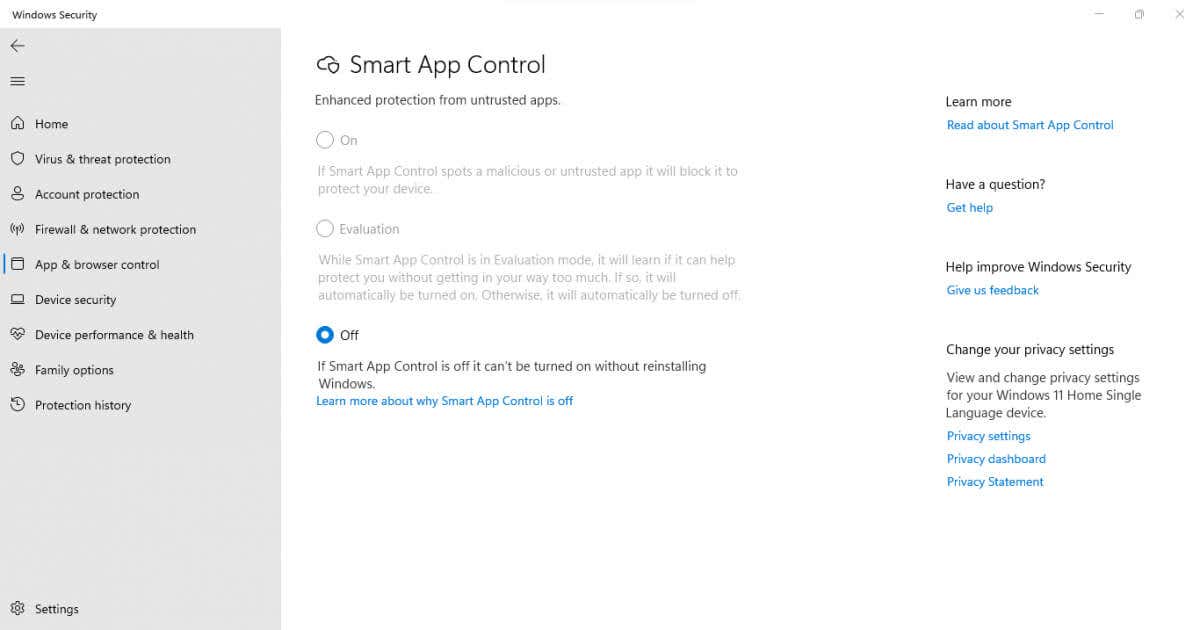
آیا باید کنترل برنامه هوشمند را در ویندوز 11 فعال کنید؟
بیشتر افراد آگاه به فناوری برای ایمن نگه داشتن رایانه های شخصی خود در برابر باج افزارها، به SAC نیاز ندارند. پاکسازی bloatware هر از گاهی و نصب نکردن نرم افزار از وب سایت های مشکوک برای ایمن نگه داشتن شما کافی است.
همانطور که گفته شد، SAC یک محافظ مفید برای کاربر معمولی است. اگر به برنامههای رسمی ویندوز استور پایبند هستید و خودتان نمیخواهید سر و صدای برنامههای مخرب را دنبال کنید، فعال کردن Smart App Control این کار را برای شما انجام میدهد..
این به ویژه برای شرکتهایی که به دنبال محافظت از رایانههای کاری خود هستند، صادق است، زیرا تغییر کاربران و استفاده معمولی اغلب این سیستمها را به خطر میاندازد. SAC تضمین می کند که فقط برنامه های معتبر در محل کار نصب و استفاده می شوند و در دراز مدت در زمان و هزینه صرفه جویی می کنند.
.